Ở bài viết này, FPTShop xin giới thiệu đến bạn phần mềm sửa lỗi DLL miễn phí. Cách làm vô cùng dễ, do đó mời bạn xem qua và làm theo ngay nhé.
Bạn đang xem: Phần mềm sửa lỗi thiếu file dll
Ở bài viết này, FPTShop xin giới thiệu đến bạn phần mềm sửa lỗi DLL miễn phí. Cách làm vô cùng dễ, do đó mời bạn xem qua và làm theo ngay nhé.
Mặc dù người dùng phổ thông không quen thuộc với các tệp DLL, nhưng những tệp này rất cần thiết cho việc chạy hầu hết các chương trình trong Windows 10 và tất cả các phiên bản khác của hệ điều hành. Và nếu một tệp DLL quan trọng bị thiếu trên máy tính của bạn, có thể bạn sẽ không thể chạy chương trình hoặc ứng dụng mong muốn. Vì vậy, trong bài này, mình sẽ giới thiệu cho các bạn một vài phần mềm sửa lỗi DLL miễn phí.
Lỗi DLL là gì?
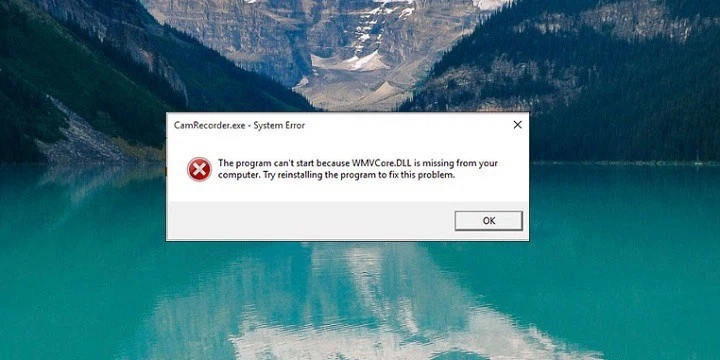
Lỗi DLL trên Win 10
Để hiểu rõ hơn vấn đề, trước hết chúng ta hãy tìm hiểu về tập tin DLL là gì. DLL là viết tắt của Dynamic Link Library - tức Thư viện liên kết động và nó là một loại tập tin có chứa một tập lệnh được sử dụng bởi các chương trình khác để thực hiện các thao tác nhất định. Ví dụ, các chương trình sử dụng một tệp DLL để tìm dung lượng trống trên ổ cứng, định vị một tệp tin trong một thư mục cụ thể, ... Nếu một tệp DLL nào đó nhất định bị thiếu trên máy tính của bạn, bạn sẽ không có thể chạy chương trình đó, và bạn sẽ nhận được một thông báo lỗi DLL. Vậy giải pháp là sao? Dùng phần mềm sửa lỗi DLL miễn phí để fix thôi!
Phần mềm sửa lỗi DLL miễn phí: giải pháp nhanh để fix lỗi
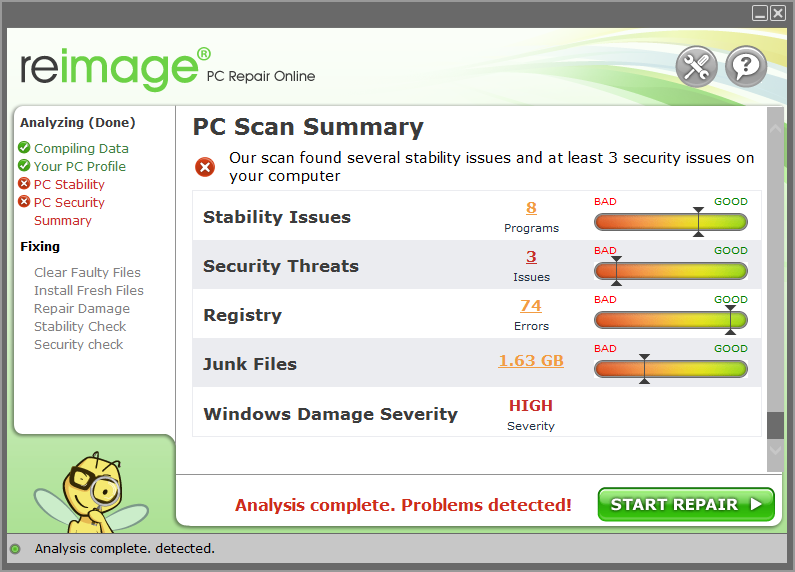
Phần mềm sửa lỗi DLL miễn phí: PC Scan & Repair tool
Bước 1: Tải về công cụ PC Scan & Repair tool, nó sẽ thay thế các tập tin DLL bị mất / hư hỏng của bạn với những file mới và cập nhật hơn.
Tải về tại đây
Bước 2: Nhấp vào "Start scan" để phần mềm sửa lỗi DLL miễn phí này dò tìm các sự cố Windows có thể gây ra lỗi với tệp .DLL bị thiếu trong Windows 10
Bước 3: Nhấp vào "Start repair" để tiến hành fix các lỗi.
Phần mềm sửa lỗi DLL miễn phí: Chạy SFC Scanner
SFC Scanner là công cụ riêng của Windows để giải quyết các vấn đề liên quan đến hệ thống khác nhau. Công cụ này cũng có thể được sử dụng để phát hiện các tập tin DLL quan trọng bị mất trên máy tính của bạn, do đó, bạn sẽ có thể fix được lỗi này. Tất nhiên, đây hoàn toàn là phần mềm sửa lỗi DLL miễn phí cho bạn sử dụng. Dưới đây là cách chạy SFC Scanner trong Windows 10:
B1: Nhấp chuột phải vào nút Start Menu, và chọn Command Prompt (Admin)
B2: Nhập lệnh sau và nhấn Enter: sfc/scannow
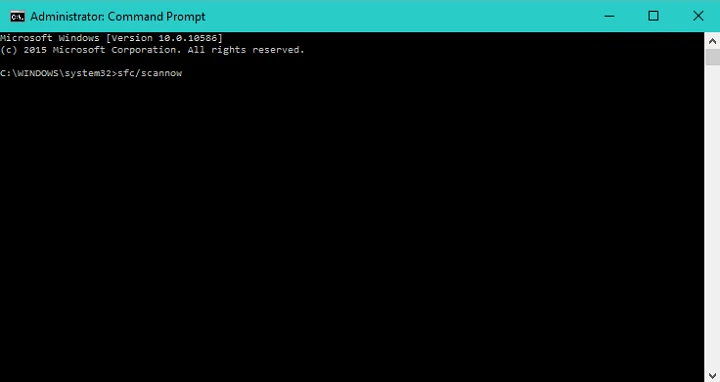
Chạy SFC Scanner
B3: Đợi cho quá trình quét lỗi DLL kết thúc, có thể mất một lúc, bởi vì SFC Scanner sẽ quét toàn bộ hệ thống của bạn để tìm lỗi.
B4: Khởi động lại máy tính của bạn. Thực hiện lại bước trên để kiểm tra nếu DLL của bạn vẫn còn thiếu. Nếu SFC Scanner tìm thấy tệp DLL bị thiếu, bạn sẽ có thể biết được file nào thiếu và lên mạng tải về để cài lại trên máy. Vậy là xong.
Như vậy, các bạn đã biết phần mềm sửa lỗi DLL miễn phí. Thật đơn giản phải không nào? Chúc bạn thành công!
Bạn đã bao giờ gặp lỗi thiếu file *.dll trong quá trình cài đặt phần mềm hay cài đặt game chưa?
Nếu như bạn đang tìm kiếm cho mình cách khắc phục lỗi khó chịu này thì đây chính là bài viết dành cho bạn.
Bài viết này mình sẽ hướng dẫn chi tiết cho các bạn cách tải những file *.dll mà máy tính đang thiếu và sửa lỗi thiếu file dll chi tiết và hiệu quả nhất hiện nay.
Nhưng trước tiên chúng ta sẽ tìm hiểu sơ qua một chút về khái niệm của định dạng file *.dll đã nhé. Mình sẽ nói ngắn gọn cho các bạn dễ hình dung nhất có thể.
Mục Lục Nội Dung
III. Một số cảnh báo lỗi thiếu file *.dll hay gặpI. File *.dll là gì? và nó có tác dụng như thế nào?
DLL là viết tắt của cụm từ Dynamic-Link Library.
Đây là một thư viện được cung cấp bởi Microsoft, chứa các tập tin có cấu trúc mà các chương trình hoặc là phần mềm có thể sẽ gọi nó ra trong quá trình sử dụng.
Điều này rất ý nghĩa trong việc hỗ trợ nhiều chương trình/phần mềm khác nhau có thể sử dụng chung một tập tin duy nhất và tận dụng các khả năng của nó cùng một lúc.
Thư viện *.dll của Windows giúp hệ điều hành giảm thiểu sự trùng lặp của tập tin, giúp nó gọn gàng hơn rất nhiều. File DLL chứa các Class, hàm function, các biến, giao diện, và tài nguyên như các biểu tượng (icon), hình ảnh….
Trên tất cả các hệ điều hành, bạn sẽ bắt gặp hai loại hình thư viện đó là: thư viện tĩnh (lib) và thư viện động (.dll).
Trong khi thư viện tĩnh được liên kết đến tập tin thực thi tại thời gian biên dịch, các thư viện động lại không liên kết như vậy.
Một thư viện động là một tập tin độc lập có thể được cập nhật riêng lẻ mà không làm thay đổi file thực thi *.exe.
II. Tại sao máy tính bị lỗi thiếu file .dll?
Hệ điều hành Windows lưu trữ một số lượng lớn các tập tin *.dll.
Chính vì vậy mà tần suất sử dụng chúng rất cao, và cũng chính vì thế mà các lỗi liên quan đến DLL cũng rất phổ biến.
Các bản cập nhật fix lỗi thiếu file dll thường sẽ được đi kèm với tính năng update Windows.
Tuy nhiên vẫn còn rất nhiều người dính lỗi này là do đã chủ động chặn Windows Update nên không nhận được bản vá sửa lỗi.
Hoặc cũng có thể là do bạn đã cài những phần mềm cũ mà Windows không còn hỗ trợ nữa (đang xài Windows 10/11 nhưng bạn cài phần mềm cũ từ Windows 7 chẳng hạn).
Hoặc một lý do khác là bạn đã cài phần mềm repack chất lượng kém do người repack không biết phần mềm cũng cần những file dll này.
Vậy nên trong bài viết này mình sẽ giúp bạn khắc phục điều này…
Vừa có thể cài đủ bộ thư viện C++ hỗ trợ file dll, lại vừa có thể cài các bản cập nhật fix lỗi này của Microsoft, 2 trong 1 fix vĩnh viễn triệt để luôn.
Thư mục chính lưu trữ các tập tin *.dll đó là C:\Windows\System32 (đối với hệ điều hành Windows 32bit) và C:\Windows\Sys
WOW64 (đối với hệ điều hành Windows 64bit) . Bạn có thể truy cập vào thư mục đó để xem (nếu hiếu kỳ :D)
Có thể bạn sẽ thích:Windows 32bit và 64bit là gì? Và nó khác nhau như thế nào?
III. Một số cảnh báo lỗi thiếu file *.dll hay gặp
Điểm mấu chốt để xử lý vấn đề này là bạn cần đọc lỗi ở cửa sổ pop-up thông báo lỗi.
Ví dụ như trong hình dưới đây thì máy tính đang thông báo lỗi thiếu file winrnr.dll.
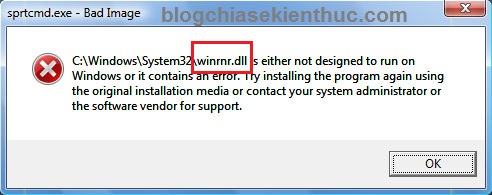
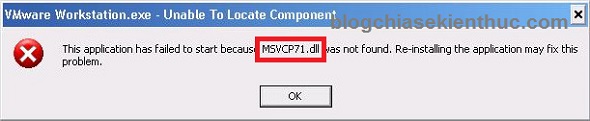

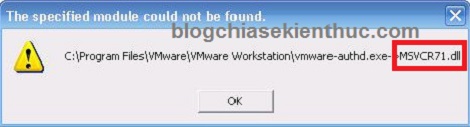

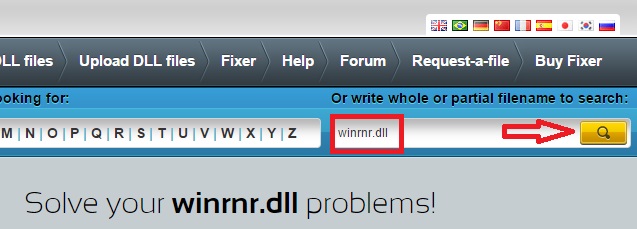
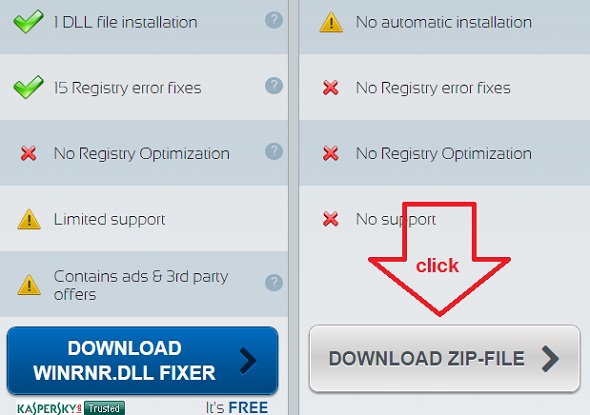
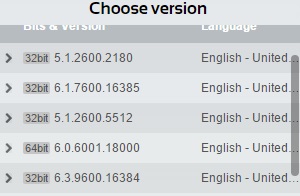
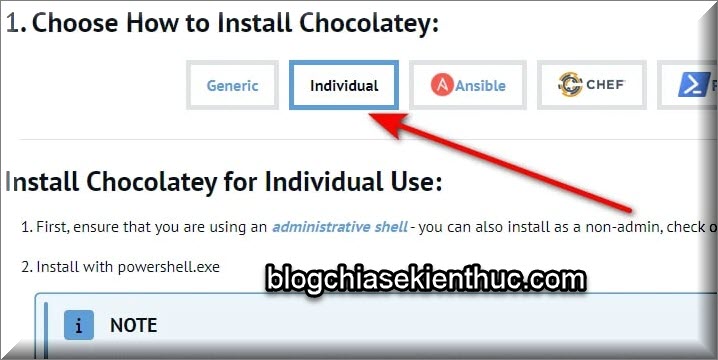
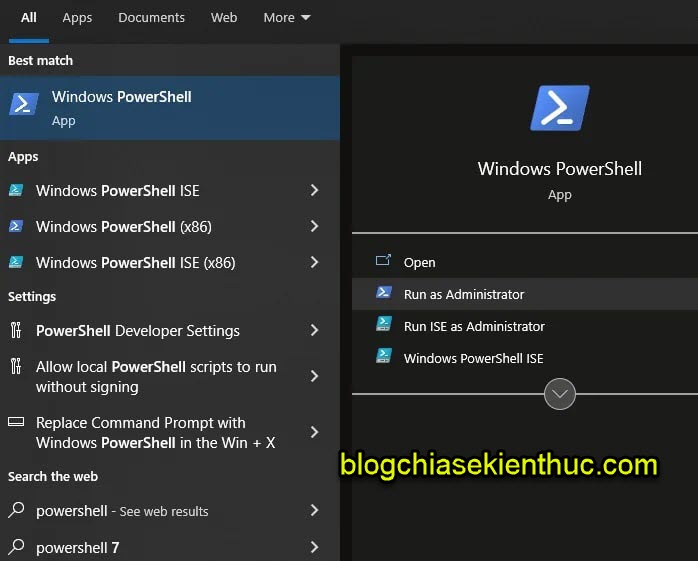
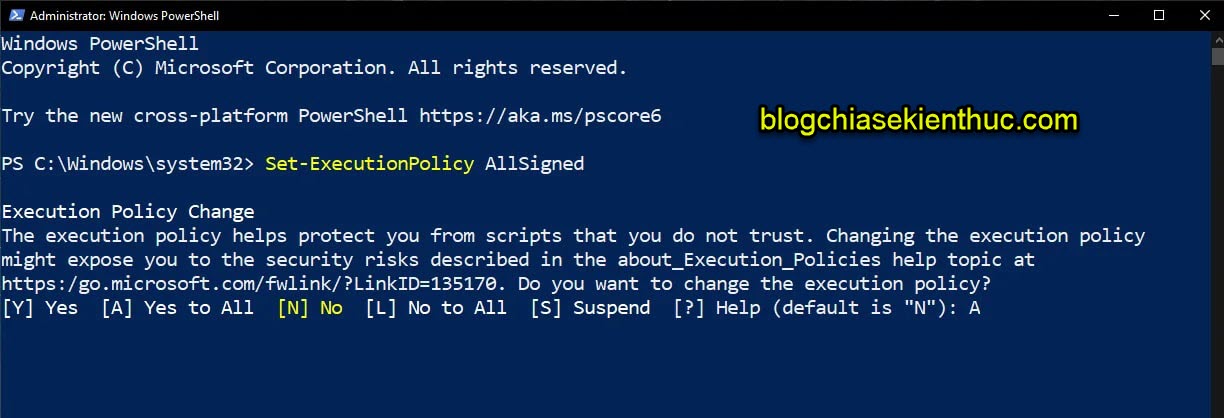
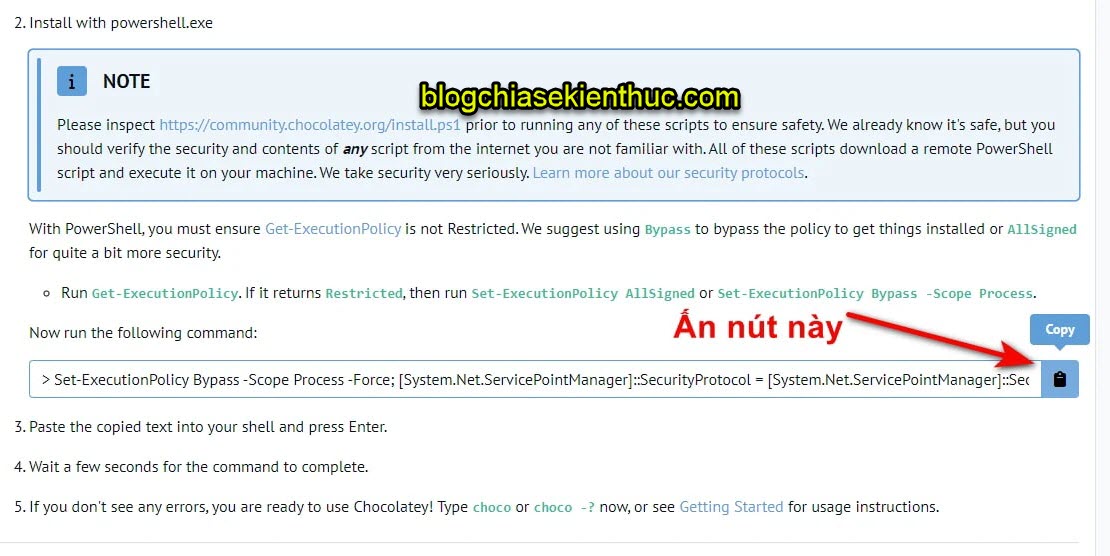
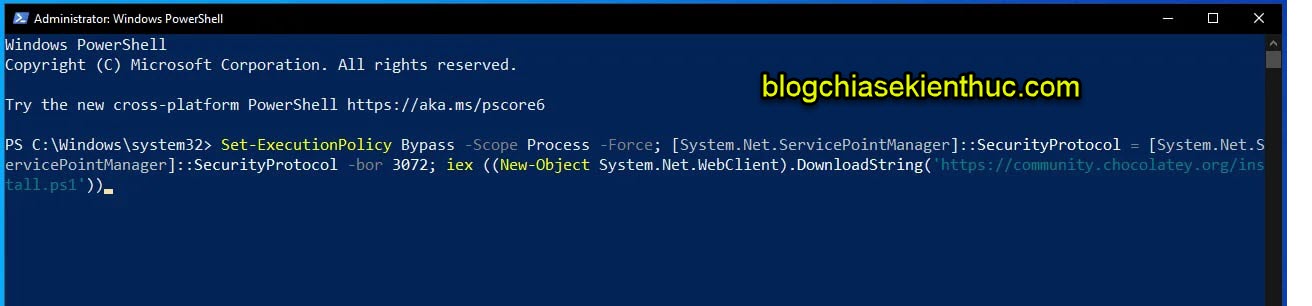
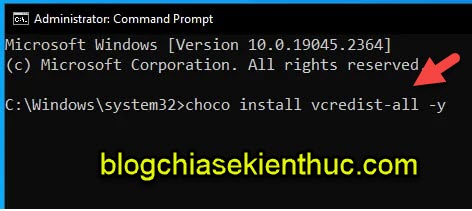
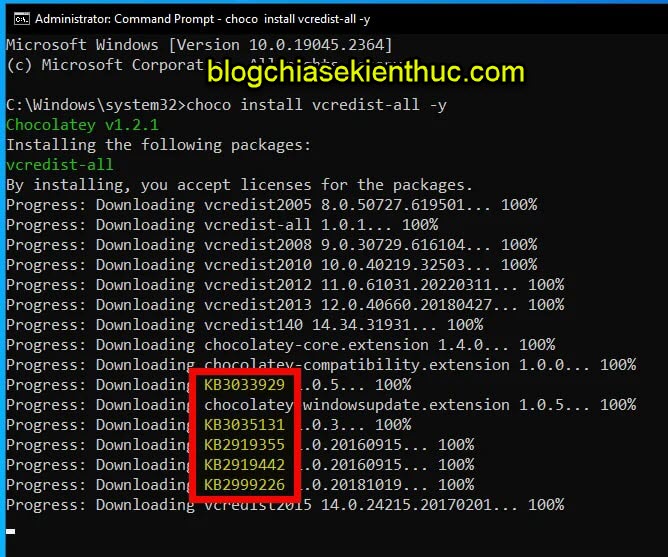

Xem thêm: ‘Tiên Nữ Cử Tạ’ Tập 11: Nhìn Này, Kim Bok Joo Và Joon Hyung Hôn Nhau Thật Rồi Nhé!
Cách #4. Cài đặt thêm các ứng dụng hỗ trợ của Microsoft
Ngoài cách tìm file DLL đang bị thiếu thì bạn có thể tham khảo thêm một số sách sửa lỗi thiếu file DLL sau đây:
Cách đơn giản nhất và cũng là cách bạn nên thử áp dụng đầu tiên đó là thử cài lại phần mềm/ chương trình đó lại 1 lần nữa xem sao.Bạn hãy thử sử dụng Windows Resource Protection Tool hoặc System File Checker (SFC) xử lí các file hệ thống bị thiếu.Bạn hãy cập nhật các gói Microsoft Visual C++ Redistributable nếu như Windows đang bị thiếu.